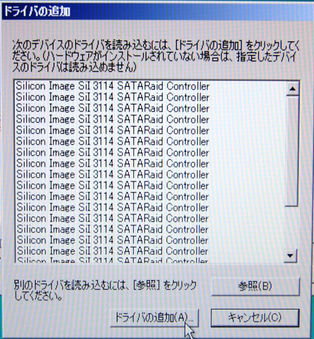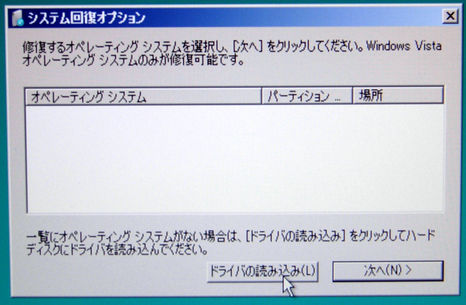RAID構築環境では、Windows Vistaや7のシステム回復オプションでWindowsをインストールしたHDD(ハードディスクドライブ)のパーティションが見つからないことがある。その場合は使用しているSATA(RAID)コントローラーのデバイスドライバーを読み込む必要がある。
※Windowsのシステムが見つからない原因としては、インストールされているWindowsとシステム回復オプションを起動しているWindowsのバージョンが違う場合や、パーティションやシステムのデータが著しく破損している場合なども考えられる。もちろんHDDが故障もしくは認識できていない場合もある。
○方法
1. デバイスドライバーを入手する
PC・インターフェイスボード・マザーボードのメーカーサイトから使用しているATA(RAID)コントローラーの最新のデバイスドライバーをダウンロードする(ダウンロード提供がない場合はドライバディスクなどを探す。メーカー製PCではHDDに保管してある場合もある。)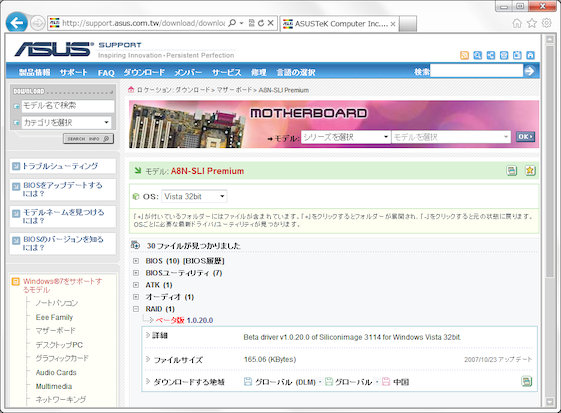
2. デバイスドライバをFD(フロッピーディスク)やUSB接続の外部HDD、フラッシュメモリ等にコピーする
多くの場合、FD用のデバイスドライバ・ファイルが用意されているので、それらをFDやUSB-HDDにコピーする。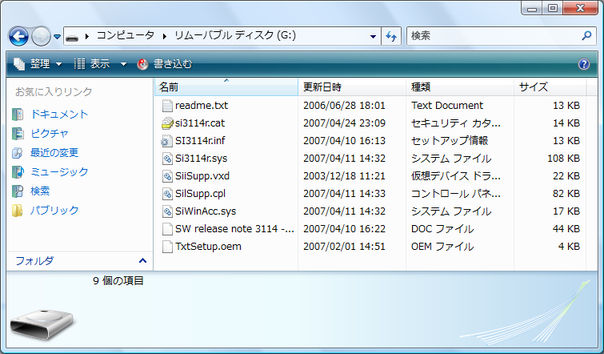
3. システム回復オプションを起動する
起動方法についてはこちら→ システム回復オプション [Vista]
4. オペレーティングシステムを選択する画面が表示されたら「ドライバの読み込み(L)」ボタンをクリックする。
5. 「デバイスのインストールメディアを挿入し、[OK]をクリックしてドライバを選択してください。」と表示されたら、FDを挿入またはUSB-HDDを接続して「OK」をクリックする(システム回復オプションの起動前に接続しておいてもよいが、BIOSの起動デバイス優先順位の設定に注意する必要がある。)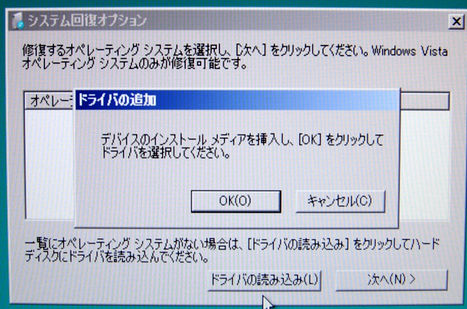
6. デバイスドライバのセットアップ情報(*.inf)ファイルを選択する。


7. デバイス名の一覧が表示されるので、その中に利用しているデバイスの名前があることを確認して「ドライバの追加(A)」をクリックする。